class8_Canvas 画布
最终的部分运行效果图(程序见序号4):
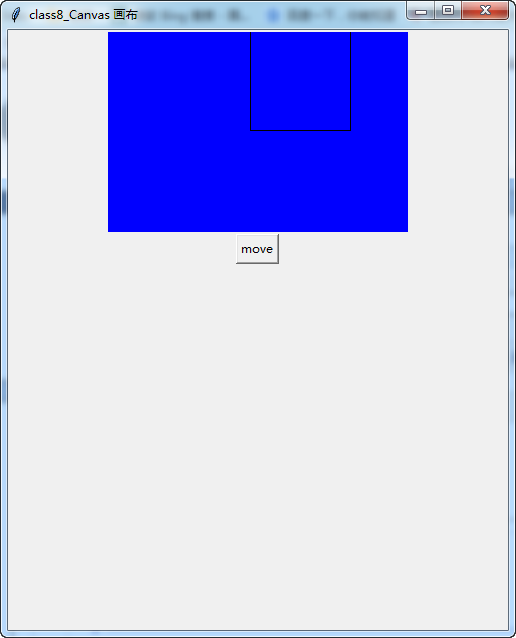
#!/usr/bin/env python
# -*- coding:utf-8 -*-
# ------------------------------------------------------------
#
# 参考资料:
# 用 python 和 tkinter 做简单的窗口视窗 - 网易云课堂
# https://study.163.com/course/courseLearn.htm?courseId=1003216011#/learn/video?lessonId=1003650346&courseId=1003216011
#
# ------------------------------------------------------------
# ******************** class8_Canvas 画布 *******************
# ******************** class8_Canvas 画布 *******************
# class8_Canvas 画布
# =====>>>>>>内容概览
# =====>>>>>>内容概览 ''' # ------------------------------------------------------------
# # 1、生成一个画布
# ------------------------------------------------------------ # ------------------------------------------------------------
# # 2、画布里头放置图片
# ------------------------------------------------------------ # ------------------------------------------------------------
# # 3、画布里头放置 直线 + 圆形 + 矩形
# ------------------------------------------------------------ # ------------------------------------------------------------
# # 4、画布里头放置 矩形
# ------------------------------------------------------------ '''
# ------------------------------------------------分割线-------------------------------------------------
# ------------------------------------------------分割线-------------------------------------------------
# ------------------------------------------------分割线-------------------------------------------------
# ------------------------------------------------分割线-------------------------------------------------
'''
# ------------------------------------------------------------
# # 1、生成一个画布
# ------------------------------------------------------------
'''
# import tkinter as tk
#
# window = tk.Tk()
# window.title("class8_Canvas 画布")
# window.geometry("500x600")
#
# canvas = tk.Canvas(window, bg='blue', height=200, width=300)
# canvas.pack()
#
# window.mainloop() # ------------------------------------------------分割线-------------------------------------------------
'''
# ------------------------------------------------------------
# # 2、画布里头放置图片
# # # image = canvas.create_image(100, 0,image=image_file)
# # # 100: x方向
# # # 0 : Y方向
# # # 默认锚点为中心
# ------------------------------------------------------------
'''
# import tkinter as tk
#
# window = tk.Tk()
# window.title("class8_Canvas 画布")
# window.geometry("500x600")
#
# canvas = tk.Canvas(window, bg='blue', height=200, width=300)
# image_file = tk.PhotoImage(file=r'D:\C_cache\py\tkinter\_2-1.gif') # 图片的格式只能是gif, GIF and PGM/PPM
# # image = canvas.create_image(100, 0,image=image_file) # 不设置锚点
# image = canvas.create_image(100, 0, anchor='nw',image=image_file) # 设置锚点为左上角
#
# canvas.pack()
#
# window.mainloop() # ------------------------------------------------分割线-------------------------------------------------
'''
# ------------------------------------------------------------
# # 3、画布里头放置 直线 + 圆形 + 矩形
# ------------------------------------------------------------
'''
# import tkinter as tk
#
# window = tk.Tk()
# window.title("class8_Canvas 画布")
# window.geometry("500x600")
#
# canvas = tk.Canvas(window, bg='blue', height=200, width=300)
# x0,y0,x1,y1 = 0, 0, 100, 50 # 设定
# # 画直线, 矩形左上角(起点):x0, y0; 矩形的右下角(终点):x1, y1
# line = canvas.create_line(x0, y0, x1, y1)
# # 画圆形, 矩形左上角(起点):x0+50, y0; 矩形的右下角(终点):x1, y1
# oval = canvas.create_oval(x0+50, y0, x1, y1, fill='red')
# # 画矩形, 矩形左上角(起点):x0+50, y0; 矩形的右下角(终点):x1+50, y1+50
# rect = canvas.create_rectangle(x0+50, y0, x1+50, y1+50)
# canvas.pack()
#
# window.mainloop() # ------------------------------------------------分割线-------------------------------------------------
'''
# ------------------------------------------------------------
# # 4、画布里头放置 矩形,矩形可以被移动
# ------------------------------------------------------------
'''
# import tkinter as tk
#
# def moveit():
# canvas.move(rect,2,0)
#
# window = tk.Tk()
# window.title("class8_Canvas 画布")
# window.geometry("500x600")
#
#
# canvas = tk.Canvas(window, bg='blue', height=200, width=300)
#
# x0,y0,x1,y1 = 0, 0, 100, 50 # 设定
# # 画矩形, 矩形左上角(起点):x0+50, y0; 矩形的右下角(终点):x1+50, y1+50
# rect = canvas.create_rectangle(x0+50, y0, x1+50, y1+50)
# canvas.pack()
#
# # 设置按钮(如果放置在) canvas.pack() 的上面的话,那么按钮的位置在画布的上面
# b = tk.Button(window, text='move', command=moveit)
# b.pack()
# window.mainloop()
最终的部分运行效果图(程序见序号4):
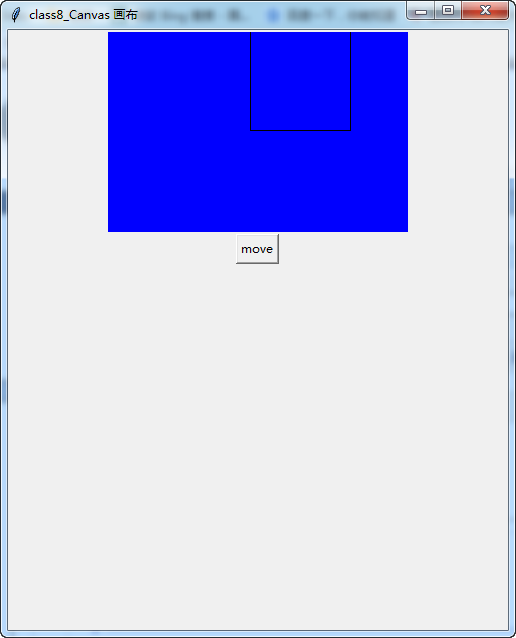
class8_Canvas 画布的更多相关文章
- 06. Web大前端时代之:HTML5+CSS3入门系列~HTML5 画布
Web大前端时代之:HTML5+CSS3入门系列:http://www.cnblogs.com/dunitian/p/5121725.html 我们先看看画布的魅力: 初始画布 canvas默认是宽3 ...
- 如何快速清除ZBrush画布中多余图像
ZBrush是一款数字雕刻与绘画软件,它以强大的功能和直观的工作流程彻底改变了整个三维行业.它的简洁化.智能化和人性化的设计无不让众多用户所折服.刚接触它的用户可能会因为找不到相关命令或不熟悉而觉得它 ...
- 矢量图绘制工具Svg-edit调整画布的大小
矢量图绘制工具Svg-edit调整画布的大小 ------------------------------ ------------------------
- HTML5 中的 canvas 画布(一)
---恢复内容开始--- 在HTML5中新添加的元素,canvas 现在支持 IE9+的版本 注意:HTML5 <canvas> 元素用于图形的绘制,通过脚本 (通常是JavaScript ...
- html 5 canvas画布整理
1. 创建canvas画布<canvas id="myCanvas" width="800" height="800" >< ...
- Quartz 2D在ios中的使用简述二:创建画布
在iOS中使用Quartz画图时,第一步就是要获取画布(图形上下文),然后再画布上做各种操作.先看下CoreGraphics.h这个头文件,就可以知道能够创建多少种上下文类型. #include &l ...
- HTML5 Canvas 画布
一.Canvas是什么? canvas,是一个画布,canvas元素用于在网页上绘制图形. canvas 拥有多种绘制路径.矩形.圆形.字符以及添加图像的方法. 二.创建Canvas元素 加上基本的属 ...
- 解决CHROME中画布中无法显示图片的方法
最终效果图如下 我按照W3SCHOOL里面的方法,代码如下 <!DOCTYPE html> <html> <body> <script type=" ...
- HTML5 canvas画布写炫彩动态的倒计时效果
html代码如下,插入了2个js代码. <!DOCTYPE html> <html> <head> <title>canvas</title> ...
随机推荐
- 执行 systemctl start firewalld 命令后出现Failed to start firewalld.service: Unit is masked
firewalld服务被锁定,不能添加对应端口 执行命令,即可实现取消服务的锁定 # systemctl unmask firewalld 下次需要锁定该服务时执行 # systemctl mask ...
- robotframework悬浮菜单定位问题
有些菜单是悬浮菜单,鼠标点上去下级元素才会显示.比如在第一个菜单中选择后会触发二级菜单的某事件,触发二级菜单又去点三级菜单.. 最开始就用click element去点击了,可是菜单会缩回去,就有 ...
- ORM-Dapper:Dapper百科
ylbtech-ORM-Dapper:Dapper百科 1.返回顶部 2.返回顶部 3.返回顶部 4.返回顶部 5.返回顶部 6.返回顶部 作者:ylbtech出处:htt ...
- jmter 二次开发 IDEA 项目5.1
jmter 二次开发 IDEA 项目5.1 IDEA 编译 Jmeter 5.0(二次开发) 1. Java环境配置 1.1 步骤1 1.2 步骤2 1.3 步骤3 1.4 ...
- JMeter AI图片识别接口并发量测试
由于临时接到一个性能测试任务,测试8个独立接口在实验室环境的TPS.响应时间以及服务器性能监控如CPU.内存.IO等,没有明确具体的响应时间与并发数,需求较模糊. 1.软件.硬件环境信息:JMeter ...
- Invalidate() InvalidateRect() 与 UpdateWindow()
按引:Invalidate在消息队列中加入一条WM_PAINT消息,其无效区为整个客户区.而UpdateWindow直接发送一个WM_PAINT消息,其无效区范围就是消息队列中WM_PAINT消息(最 ...
- HTML中<frameset>标签不显示的问题
啥都不说,先上代码 <html> <head> <title>index</title> <meta content = 'text/html'; ...
- Node篇
[Node篇] Node.js中的stream(流)- 基础篇 1)什么是stream(流) 流(stream)在 Node.js 中是处理流数据的抽象接口(abstract interface). ...
- hdu6396 /// fread()快速读入挂
题目大意: 给定n k 给定主角具有的k种属性 给定n个怪兽具有的k种属性和打死该怪兽后能得到的k种属性对应增幅 求主角最多能打死多少怪兽和最终主角的k种属性 k最大为5 开5个优先队列贪心 快速读入 ...
- plsql创建一个表、序列、和触发器
plsql创建表后不能直接让id递增,因此要手动创建,下面是例子: 1.创建表 SQL: create table student(id number primary key,name varchar ...
